- Автор Abigail Brown [email protected].
- Public 2023-12-17 06:54.
- Акыркы өзгөртүү 2025-01-24 12:16.
Excelде чоң көлөмдөгү берилиштер менен иштегенде мурунтан эле жазган нерсени көчүрүп, чаптоо же тандоону толугу менен жылдыруу керек болушу мүмкүн. Бир иш барагында, бир нече жумушчу барактарда же ар кандай иш китептеринде берилиштер менен иштеп жатасызбы, кесип, көчүрүү жана чаптоо үчүн жеңил жарлыктар бар.
Бул нускамалар Excel 2019, 2016, 2013, 2010 жана Microsoft 365 үчүн Excel үчүн колдонулат.
Маалыматтарды Microsoft Excelде көчүрүү
Функцияларды, формулаларды, диаграммаларды жана башка маалыматтарды кайталоо керек болгондо Excelде маалыматтарды көчүрүү ыңгайлуу. Жаңы жер бир эле же башка иш барагында, атүгүл такыр башка иш китебинде болушу мүмкүн.
Бардык Microsoft программаларындагыдай эле, тапшырманы аткаруунун бирден ашык жолу бар. Excelде маалыматтарды үч жол менен көчүрүп жана жылдыра аласыз:
- Ыкчам баскычтарды колдонуу.
- чычкандын оң баскычын чыкылдатыңыз.
- Меню параметрлерин колдонуу Башкы өтмөктөгү лентадагы.
Көчүрмө буйругу иштетилгенде, алмашуу буфери тандалган маалыматтардын дубликатын сиз аны көздөгөн уячага же уячага чаптаганга чейин убактылуу сактайт.
Маалыматтарды көчүрүүнүн алмашуу буферин колдонбогон башка ыкмаларына толтуруу туткасын колдонуу жана чычкан менен сүйрөп таштоо кирет.
Кыска жол баскычтары менен Excelге берилиштерди көчүрүү жана чаптоо
Кысуунун, көчүрүүнүн жана чаптоонун эң оңой жолу, кыязы, баскычтоптун жарлыктары. Маалыматтарды көчүрүү жана чаптоо үчүн баскычтоптун айкалышы:
Ctrl + C - көчүрүү буйругун иштетет
Ctrl + V - чаптоо буйругун иштетет
- Аларды бөлүп көрсөтүү үчүн бир уячаны же бир нече уячаны чыкылдатыңыз.
- Клавиатурадагы Ctrl баскычын басып, кармап туруңуз.
- C баскычын Ctrl баскычын бошотпостон басып коюңуз.
- Тандалган уяча(ларды) жылдыруучу чек ара (кээде марш кумурскалар деп аталат) курчап турат.
- Бара турган уячаны чыкылдатыңыз - берилиштердин бир нече уячаларын көчүрүп жатканда, көздөгөн диапазондун жогорку сол бурчундагы уячаны басыңыз.
- Клавиатурадагы Ctrl баскычын басып, кармап туруңуз.
- V баскычын Ctrl баскычын бошотпостон басып коюңуз.
- Кайталанган дайындар эми түпнуска жана көздөгөн жерде болушу керек.
Маалыматтарды көчүрүү жана чаптоодо булак жана көздөгөн уячаларды тандоо үчүн чычкан көрсөткүчүнүн ордуна жебе баскычтарын колдонсо болот.
- жебе баскычтары менен бир нече чектеш уячаларды тандоо үчүн Shift баскычын басып, кармап туруңуз.
- Бир нече чектеш эмес уячаларды жебе баскычтары менен тандоо үчүн Ctrl баскычын колдонуңуз.
Дайындарды Excelге контексттик меню менен көчүрүү
Контексттик менюда же чычкандын оң баскычын чыкылдатуу менюсунда жеткиликтүү опциялар адатта тандалган объектке жараша өзгөрүп турса да, кесип, көчүрүү жана чаптоо буйруктары ар дайым жеткиликтүү.
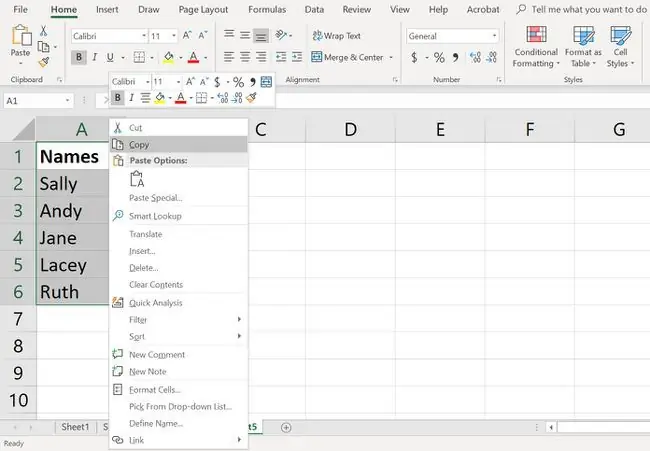
- Аларды бөлүп көрсөтүү үчүн бир уячаны же бир нече уячаны басыңыз.
- Контексттик менюну ачуу үчүн тандалган уяча(ларды) оң баскыч менен чыкылдатыңыз.
- Жеткиликтүү меню параметрлеринен көчүрмө тандаңыз.
- Кыймылдуу кара чек тандалган уяча(ларды) курчап турат.
- Бара турган уячаны чыкылдатыңыз - берилиштердин бир нече уячасын көчүрүп жатканда, көздөгөн диапазондун жогорку сол бурчундагы уячаны басыңыз.
- Контексттик менюну ачуу үчүн тандалган уяча(ларды) оң баскыч менен чыкылдатыңыз.
- Жеткиликтүү меню параметрлеринен чаптоо тандаңыз.
- Кайталанган дайындар эми түпнуска жана көздөгөн жерде болушу керек.
Дайындарды лента менен көчүрүү
Көчүрүү жана чаптоо буйруктары лентанын Башкы өтмөгүнүн сол жагындагы Алмашуу буферинде.
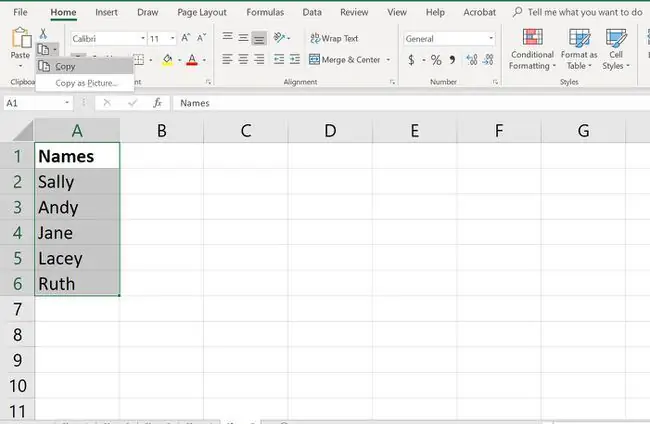
- Аларды бөлүп көрсөтүү үчүн бир уячаны же бир нече уячаны басыңыз.
- Тасмадагы Көчүрүү сөлөкөтүн чыкылдатыңыз.
- Кыймылдуу кара чек тандалган уяча(ларды) курчап турат.
- Бара турган уячаны чыкылдатыңыз - берилиштердин бир нече уячасын көчүрүп жатканда, көздөгөн диапазондун жогорку сол бурчундагы уячаны басыңыз.
- Тасмадагы Чаптоо сөлөкөтүн чыкылдатыңыз.
- Кайталанган дайындар эми түпнуска жана көздөгөн жерде болушу керек.
Microsoft Excelде берилиштерди жылдыруу
Excelде жылдыруу буйругу жок. Дайындарды жылдыруу үчүн, сиз аны бир жерден жаңысына кесип, чапташыңыз керек. Функцияларды, формулаларды, диаграммаларды жана башка маалыматтарды көчүрүү үчүн Excelде кесүү/жабыштырууну колдоно аласыз. Жаңы жер бир эле же башка иш барагында же такыр башка иш китебинде болушу мүмкүн.
Көчүрүүдөгүдөй эле, Excelде маалыматтарды кыскартуунун үч жолу бар:
- Ыкчам баскычтарды колдонуу.
- чычкандын оң баскычын чыкылдатыңыз.
- Меню параметрлерин колдонуу Башкы өтмөктөгү лентадагы.
Excelде берилиштерди кескениңизде, алмашуу буфери аны сиз дайындарды көчүргөндөй эле убактылуу сактайт.
Дайындарды Excelде кыска жол баскычтары менен жылдыруу
Дайындарды көчүрүү үчүн колдонулган баскычтоптун айкалышы:
Ctrl + X - кесүү буйругун иштетет
Ctrl + V - чаптоо буйругун иштетет
- Аларды бөлүп көрсөтүү үчүн бир уячаны же бир нече уячаны басыңыз.
- Клавиатурадагы Ctrl баскычын басып, кармап туруңуз.
- X Ctrl баскычын бошотпостон басып коюңуз.
- Кыймылдуу кара чек тандалган уяча(ларды) курчап турат.
- Бара турган уячаны чыкылдатыңыз - берилиштердин бир нече уячаларын жылдырып жатканда, көздөгөн диапазондун жогорку сол бурчундагы уячаны басыңыз.
- Клавиатурадагы Ctrl баскычын басып, кармап туруңуз.
- V баскычын Ctrl баскычын бошотпостон басып коюңуз.
- Тандалган дайындар эми көздөгөн жерде гана болушу керек.
Маалыматтарды кесип жана чаптоодо булак жана көздөгөн уячаларды тандоо үчүн чычкан көрсөткүчүнүн ордуна жебе баскычтарын колдонсо болот.
- жебе баскычтары менен бир нече чектеш уячаларды тандоо үчүн Shift баскычын басып, кармап туруңуз.
- Бир нече чектеш эмес уячаларды жебе баскычтары менен тандоо үчүн Ctrl баскычын колдонуңуз.
Дайындарды Excelде контексттик меню менен жылдыруу
Сиз уячаны оң баскыч менен чыкылдатканыңызда, контексттик менюда ар дайым кесүү, көчүрүү жана коюу буйруктары болот.
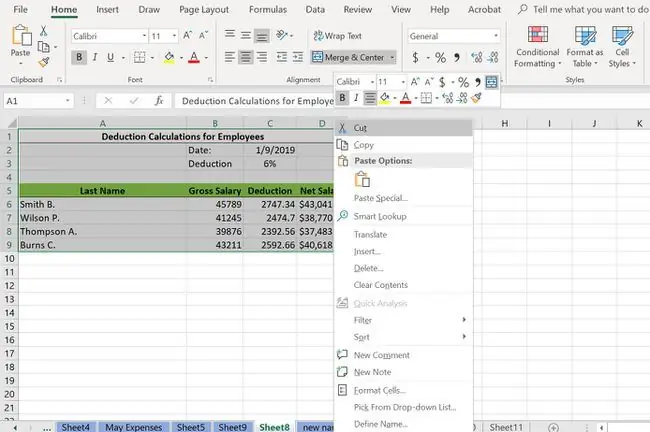
- Аларды бөлүп көрсөтүү үчүн бир уячаны же бир нече уячаны басыңыз.
- Контексттик менюну ачуу үчүн тандалган уяча(ларды) оң баскыч менен чыкылдатыңыз.
- Жеткиликтүү меню параметрлеринен кесүү тандаңыз.
- Тандалган уяча(ларды) жылдыруучу чек ара (кээде марш кумурскалар деп аталат) курчап турат.
- Бара турган уячаны чыкылдатыңыз - берилиштердин бир нече уячасын көчүрүп жатканда, көздөгөн диапазондун жогорку сол бурчундагы уячаны басыңыз.
- Контексттик менюну ачуу үчүн тандалган уяча(ларды) оң баскыч менен чыкылдатыңыз.
- Жеткиликтүү меню параметрлеринен чаптоо тандаңыз.
- Тандалган дайындар эми көздөгөн жерде гана болушу керек.
Тасма менен Excelдеги берилиштерди жылдыруу
Кесүү жана чаптоо буйруктары лентадагы Башкы бет өтмөгүндөгү Алмашуу буферинде.
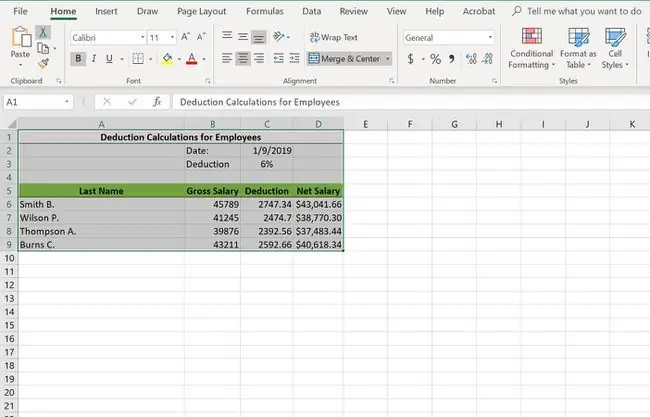
- Аларды бөлүп көрсөтүү үчүн бир уячаны же бир нече уячаны басыңыз.
- Тасмадагы Cut сөлөкөтүн чыкылдатыңыз.
- Кыймылдуу кара чек тандалган уяча(ларды) курчап турат.
- Бара турган уячаны чыкылдатыңыз - берилиштердин бир нече уячасын көчүрүп жатканда, көздөгөн диапазондун жогорку сол бурчундагы уячаны басыңыз.
- Тасмадагы Чаптоо сөлөкөтүн чыкылдатыңыз.
- Тандалган дайындар эми көздөгөн жерде гана болушу керек.






